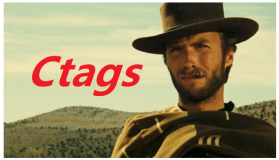OS X 终端对外开放了许多很强大的UNIX实用工具和脚本。如果你是从Linux转过来的,你会发现许多熟悉的命令正是按照你想的那样执行。但是高级用户通常不知道OS X自带了许多在其他操作系统中没有的基于文本的实用工具。
更新:感谢读着的反馈,我已经在后续的文章里写了更多的命令介绍:(800多个)
1.open
open打开文件,目录和应用。很兴奋,对不对?但是作为命令行中的双击,它确实随手可用。例如,输入如下:
|
1
|
$
open
/
Applications
/
Safari.app
/
|
…这样就打开Safari了,就好像你在Finder中双击了它的图标。1
如果你对一个文件使用open,它将尝试加载该文件以及与其相关的图形界面应用。对一个图片使用open screenshot.png会在预览中打开该图片。你可以设置-a标识来选择用哪个应用打开,或者-e在TextEdit中打开文件直接编辑。
对目录使用open会在直接将你带到该目录所在的Finder窗口。使用open进去到当前的目录非常地有用。
请记住Finder和终端之间的一体化是双向的—如果你把Finder中的文件拖拽到终端中,在命令行中会粘贴出文件的完整路径。
2.pbcopy 和 pbpaste
这两个命令能让你从命令行中复制和粘贴文本。当然了,你也可以使用鼠标—但是pbcopy和pbpaste真正的力量在于他们是UNIX命令,也就是说这两个命令得益于管道、重定向,并能在脚本中与其他命令一起使用。输入如下:
|
1
|
$ ls ~ | pbcopy
|
…这样会把home目录中的所有文件复制到剪切板中。你可以很容易地得到文件的内容:
|
1
|
$ pbcopy < blogpost.txt
|
…或者做一些更疯狂的事。这个hacked-up脚本会抓取到最新的谷歌涂鸦链接,并把它复制到剪切板中。
|
1
|
$ curl http:
/
/
www.google.com
/
doodles
#oodles/archive | grep -A5 'latest-doodle on' | grep 'img src' | sed s/.*'<img src="\/\/'/''/ | sed s/'" alt=".*'/''/ | pbcopy
|
使用pbcopy和管道是获得命令输出的一种很棒的方式,而不用滚动到上面再小心地来选择。这使得分享诊断信息变得很容易。pbcopy和pbpaste还可以用于自动或加速某些类型的任务。例如,如果你想要保存邮件主题到任务列表中,那么你可以从邮件应用中复制主题并运行:
|
1
|
$ pbpaste >> tasklist.txt
|
3.mdfind
许多Linux高级用户曾尝试使用locate来搜索Mac上的文件,然后很快发现它不起作用。还有个古老的UNIX命令find,但是OS X带有自己的杀手级搜索工具:Spotlight。那么为什么不在命令行中利用它的能力呢?
那正是mdfind所做的。任何Spotlight能找到的,mdfind也能找到。包括搜索文件内容和元数据。
mdfind带来了一些便利,这使得它比那些老的命令更杰出。例如,使用-onlyin标识可以限制只搜索单个目录:
|
1
|
$ mdfind
-
onlyin ~
/
Documents essay
|
mdfind数据库应该在后台更新,但是你也可以使用mdutil(还有Spotlight)分析解决问题。如果Spotlight没有正常工作,mdutil -E将删除索引,并重头开始创建。你也可以使用mdutil -i完全关闭索引。
4.screencapture
使用screencapture可以获得多种不同类型的截图。它类似于Grab.app和快捷键cmd+shift+3和cmd+shift+4,可是它更加的灵活。下面是几种你可以使用screencapture的不同方式:
捕获屏幕内容,包括光标,并把得到的图片(命名为’image.png’)添加到一个新的邮件信息中:
|
1
|
$ screencapture
-
C
-
M image.png
|
用鼠标选择一个窗口,然后捕获它的内容不带窗口的影子,并把图像复制到剪切板上:
|
1
|
$ screencapture
-
c
-
W
|
延迟10秒后捕获屏幕,并在预览中打开新的图像:
|
1
|
$ screencapture
-
T
10
-
P image.png
|
用鼠标选择屏幕的一部分,捕获它的内容,然后保存为pdf:
|
1
|
$ screencapture
-
s
-
t pdf image.pdf
|
要查看更多选项,输入screencapture —help
5.launchctl
launchctl让你与OS X初始化脚本launchd交互,用启动守护进程和启动代理,你可以控制开机时的启动服务。你甚至可以设置脚本定期执行或者每隔一段时间后在后台运行,类似于Linux中的计划任务。
例如,如果你想Apache服务器在你打开电脑时自动启动,只要简单的输入如下:
|
1
2
|
$ sudo launchctl load
-
w
/
System
/
Library
/
LaunchDaemons
/
org.apache.httpd.plist
|
运行launchctl list会展示出当前加载的启动脚本。sudo launch unload [path/to/script]将会停止并卸载正在运行的脚本,添加-w标识将从启动序列中永久删除这些脚本。我想要在Adobe软件和Microsoft软件创建的所有自动升级“助手”上运行一次。
Launchd脚本存储在下面的位置:
|
1
2
3
4
5
|
~
/
Library
/
LaunchAgents
/
Library
/
LaunchAgents
/
Library
/
LaunchDaemons
/
System
/
Library
/
LaunchAgents
/
System
/
Library
/
LaunchDaemons
|
如果要看看什么写入到了启动代理或守护程序,这有一个很不错的博客,是Paul Annesley写的,能够带你了解文件格式。如果你想要学习如何写你自己的launchd脚本,苹果在他们的开发者网站上提供了帮助文档。如果你想完全避免使用命令行,还有一个非常棒的Lingon软件。
6.say
这是一件非常有趣的事:say把文本转换成语音,它使用OS X给VoiceOver使用的TTS引擎。没有任何选项,say仅仅是地读出你输入的内容:2
|
1
|
$ say
"Never trust a computer you can't lift."
|
你也可以使用say用-f标识读出文本的内容,你还可以用-o标识存储产生的音频剪辑:
|
1
|
$ say
-
f mynovel.txt
-
o myaudiobook.aiff
|
say命令可以用于代替控制台日志和警告声音。例如,你可以设置Automator脚本或Hazel脚本进行批文件处理,然后用say提示任务已完成。
但是say最有意思的应用相当地邪恶:如果你用ssh来访问朋友或同事的Mac,你可以默默地登录他们的机器并通过命令行干扰他们。给他们一个Siri的惊喜。
通过改变系统偏好设置中的听写与语音的默认设置,你可以改变say的声音和语言!
7.diskutil
diskutil是OS X上的磁盘工具的命令行界面。它所作的事情和磁盘工具的一样,但是它还有一些额外的功能—例如用零或随机数填充一个磁盘。只要输入diskutil list就可以查看磁盘的路径名,还有连接在你电脑上的移动设备,然后用命令指定你想要操作的卷。一定要小心:diskutil如果使用不正确的话会永久抹掉磁盘上的数据。
8.brew
当然了—这不是技术上一个原本的命令。但是作为OS X用户应该会使用HomeBrew。网上把它叫作“The missing package manager for OS X”,确实如此。如果你曾在Linux中使用过apt-get,那么使用Homebrew时你会感到很容易上手。3
brew使你能很容易接触到上千个开源社区免费的实用工具和插件。例如,brew install imagemagick将会帮你配置好ImageMagick,一个非常强大的实用工具,从播放gif动画到几十种不同类型图片之间的转换它都能完成。brew install node将为你安装NodeJS,它是时下非常流行的开发和运行服务器端JavaScript应用的工具。
你也可以这样使用Homebrew:brew install archey将会为你安装Archey,一个很酷且轻量级的脚本,它可以在一个彩色的苹果logo旁边显示出你Mac的规格。
Homebrew可供选择的范围很多—因为它很容易创建惯用语,新包可以一直被添加进来。
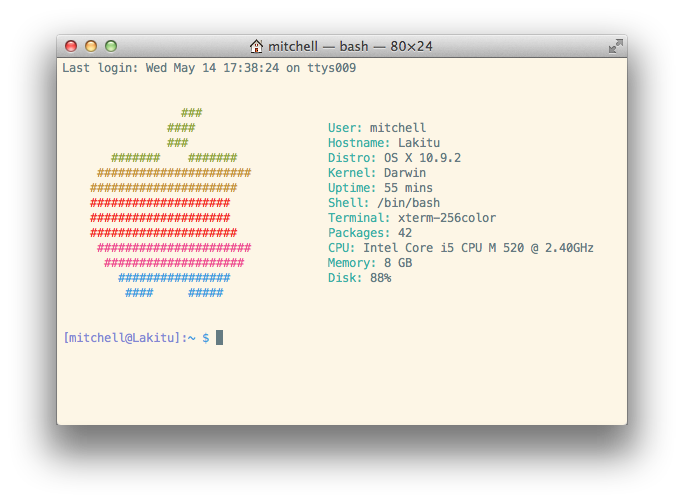
但是关于Homebrew最棒的是哪一部分呢?它把所有文件放在一个单独的目录:/usr/local/。也就是说你可以安装最新版本的系统软件,例如python和mysql,而且不会影响已内置的这些软件。如果你想要摆脱Homebrew,删除也很容易。
编辑—5月15日:一些朋友建议我不应该盲目地删除/usr/local的内容。要谨慎一些。如果要安全地移除Homebrew,可以使用uninstall script。
为了更好地使用Terminal.app,这里有一份所有适用于OS X 10.9 Mavericks的控制台命令A-Z列表。